从Windows7导入粘滞便笺到Windows10的技巧
我们大多数人都熟悉Windows 7,Windows 8,Windows 8.1和Windows 10 v1511中的经典便笺。 但是,在Windows 10 v1607和更高版本中,Microsoft决定将旧版粘滞便笺程序转换为UWP应用程序,这就是我们目前在Windows 10上使用的程序。

从Windows 7导入粘滞便笺到Windows 10
如果您是Windows 7或Windows 8用户,并计划迁移到Windows 10,则可能需要将传统便利贴从Windows 7迁移或导入到Windows 10.经典的便笺将数据存储在.snt文件中,而将 当前粘滞便笺应用程序将数据存储在.sqlite文件中。 这篇文章将向您展示如何将旧的Sticky Notes StickyNotes.snt数据文件转换为新的Sticky Notes plum.sqlite数据文件,以便您可以继续在Windows 10 Sticky Notes UWP应用程序上使用Windows 7传统便笺。
将StickyNotes.snt转换为plum.sqlite
要将旧的便笺StickyNotes.snt数据文件转换为新的便笺式plum.sqlite格式,请执行以下操作:
%LocalAppData%PackagesMicrosoft.MicrosoftStickyNotes_8wekyb3d8bbweLocalStateLegacy
在您的Windows 10机器上,关闭粘滞便笺。
现在打开设置>应用程序>便笺>高级选项。 按下重置按钮。 该应用程序将被重置为默认,所有的应用程序数据也将被删除。
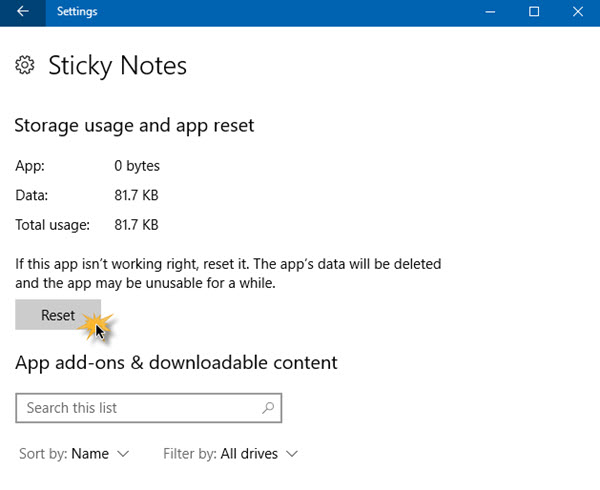
现在不要打开便笺应用程序。 相反,打开文件资源管理器并导航到以下文件夹:
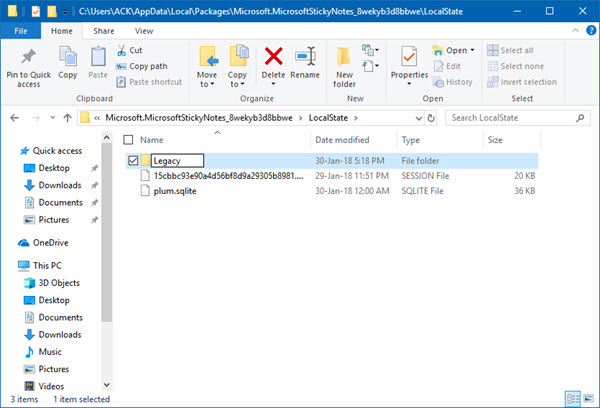
在这里你会看到StickyNotes.snt文件。 将它重命名为ThresholdNotes.snt。
注意:如果Legacy文件夹不存在,则需要在LocalState文件夹中创建此文件夹,然后将旧Windows系统中的StickyNotes.snt文件放在Legacy文件夹中。 希望你已经复制或备份了早期系统中的这个StickyNotes.snt文件。
现在启动粘滞便笺应用程序。 .snt文件中的数据将自动传输到一个新的.sqlite数据文件。










 苏公网安备32032202000432
苏公网安备32032202000432